Situatie
Puteți utiliza Task Scheduler pentru a crea, dezactiva sau șterge sarcini în Windows 10. Dacă doriți să dezactivați o activitate, parcurgeți pașii de mai jos:
Solutie
Pasi de urmat
Deschideți Run prin apăsarea Win + R.
Tastați taskschd.msc și apăsați Enter. Aceasta va afișa fereastra Task Scheduler.
- Din partea stângă a ferestrei, selectați Task Scheduler Library.
- Aceasta va afișa lista sarcinilor împreună cu starea și declanșatorul acestora.
- Căutați sarcina pe care doriți să o dezactivați.
Faceți click dreapta pe sarcină și selectați Disable. Dacă sunteți sigur că nu mai aveți nevoie de acea sarcină, puteți selecta Delete.
Dezactivarea activităților folosind Task Scheduler ar putea fi cea mai bună metodă, deoarece vă oferă mai multe informații despre sarcină. Puteți deschide meniul Properties și puteți verifica Description, Triggers sau Istoric.

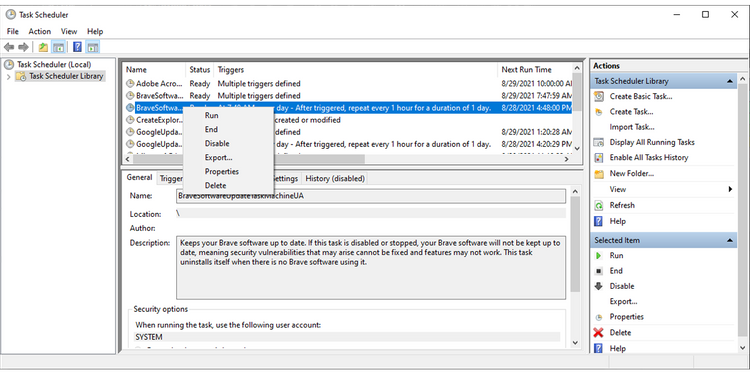
Leave A Comment?